誤った削除、デバイスの不具合、システムエラー、ウイルス攻撃などによるデータ損失に遭遇した場合、 Android Data Recovery を使用すると、バックアップなしで失われた Android データを復元できます。このガイドに従って、Android ファイルを簡単に回復します。
パート 1: Android Data Recovery をダウンロードしてインストールする
ステップ 1: Android Data Recovery を PC にダウンロードします。
ステップ 2:インストール ファイルをダブルクリックしてソフトウェアをインストールします。次に、「インストールのカスタマイズ」をクリックして、インストールする場所を選択します。
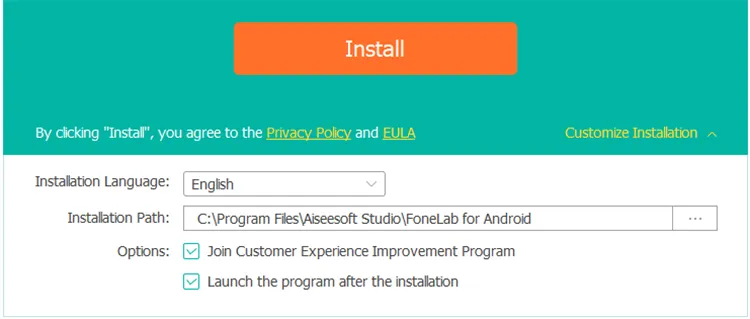
ステップ 3:数分間待ちます。ソフトウェアは PC に正常にインストールされます。
パート 2: Android デバイスを PC に接続する
AndroidをUSB経由でPCに接続する
ステップ 1: USB ケーブルを使用して、Android データ復元ソフトウェアをインストールした PC に Android デバイスを接続します。
ステップ 2:ソフトウェアを開き、「 Android Data Recovery 」モジュールを選択します。次に、画面上の手順に従って Android スマートフォンで USB デバッグを有効にし、Android スマートフォンにアプリをインストールして接続できるようにします。
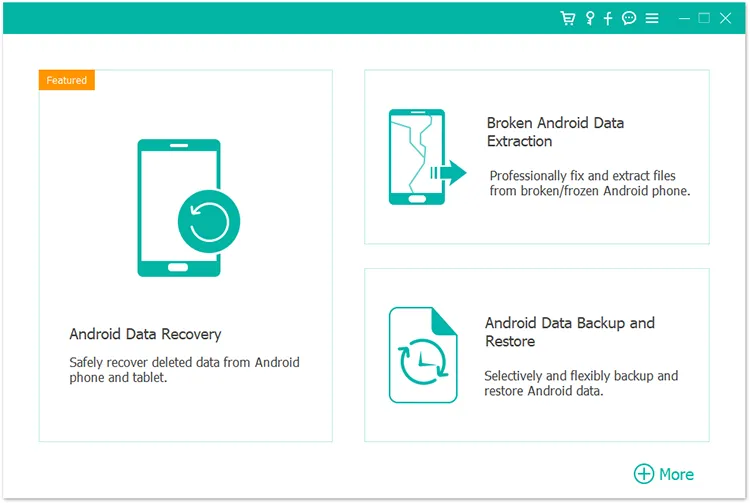
ステップ 3:モバイルデバイスに「 USB デバッグを許可する」ウィンドウが表示されたら、「 OK 」をタップします。完了すると、接続が確立されます。
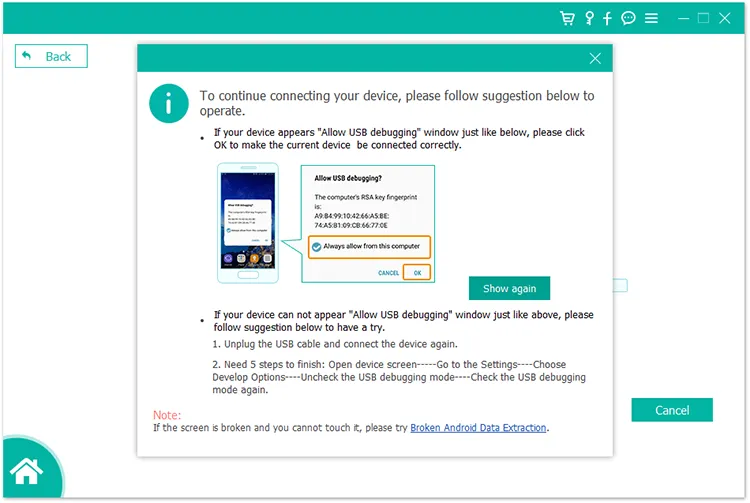
Android を Wi-Fi 経由で PC に接続する
ステップ 1: Android Data Recovery を起動した後、「ワイヤレス接続」アイコンをクリックしてください。
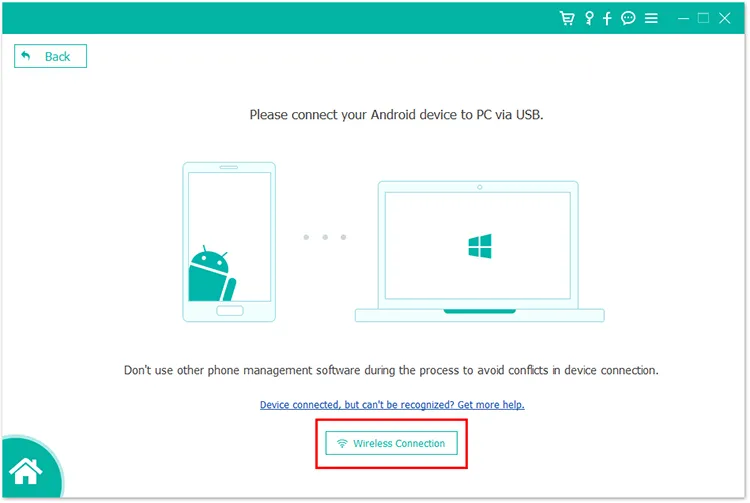
ステップ 2:両方のデバイスが同じ Wi-Fi ネットワークに接続されていることを確認します。次に、プロンプトが表示されたら「アクセス」をクリックします。
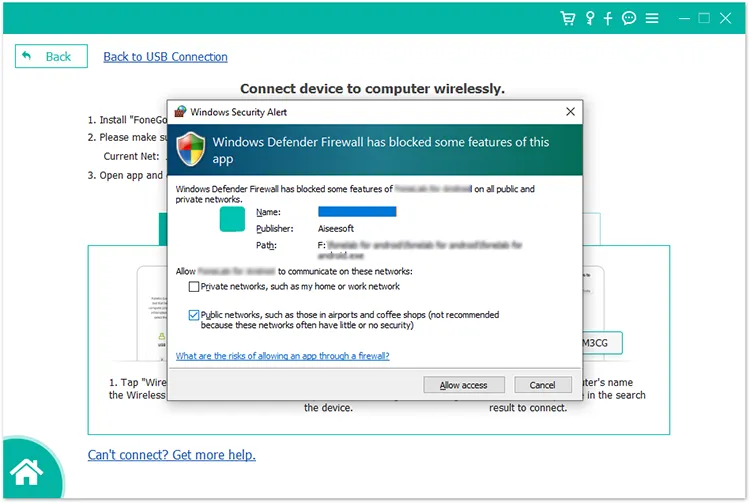
ステップ 3:利用可能なワイヤレス接続は 3 つあります。
- 「検出」を選択し、インターフェイスの指示に従って接続を確立します。
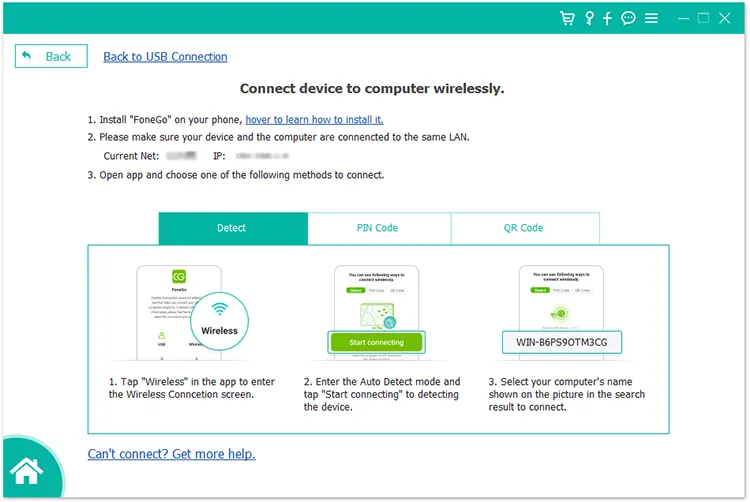
- 「 PINコード」を選択し、4桁のPINコードを取得します。次に、Android デバイスにそれを入力します。
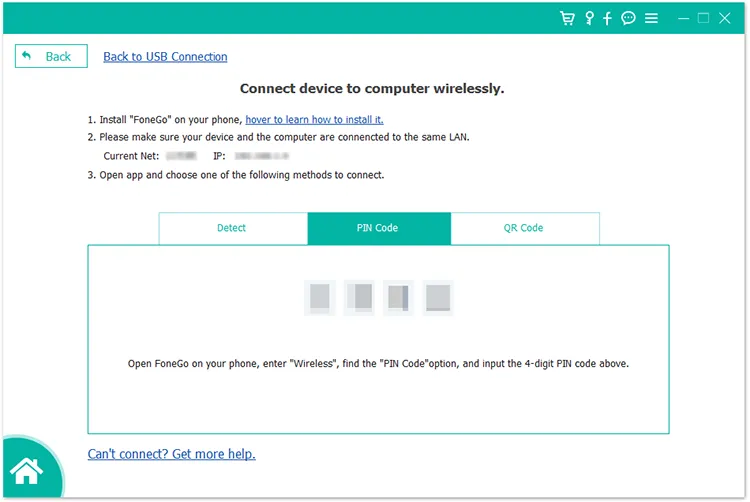
- 「 QR コード」を選択し、Android スマートフォンを使用してスキャンして接続します。
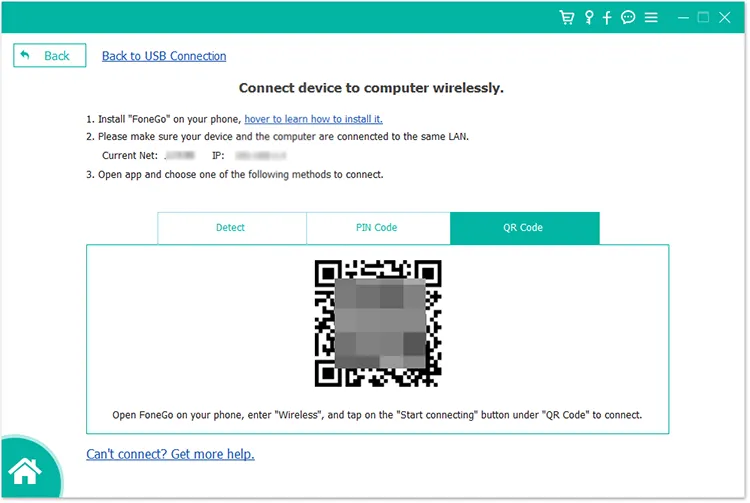
パート 3: Android デバイスからデータを回復する
ステップ 1:接続したら、必要なファイルの種類を選択し、「次へ」をタップしてください。
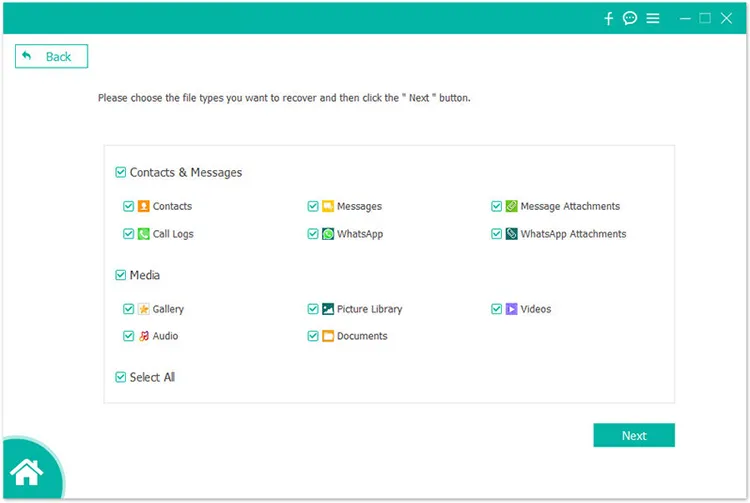
ステップ 2:ソフトウェアはファイルにアクセスするための許可を求めます。続行する場合は、Android の「許可」をクリックしてください。
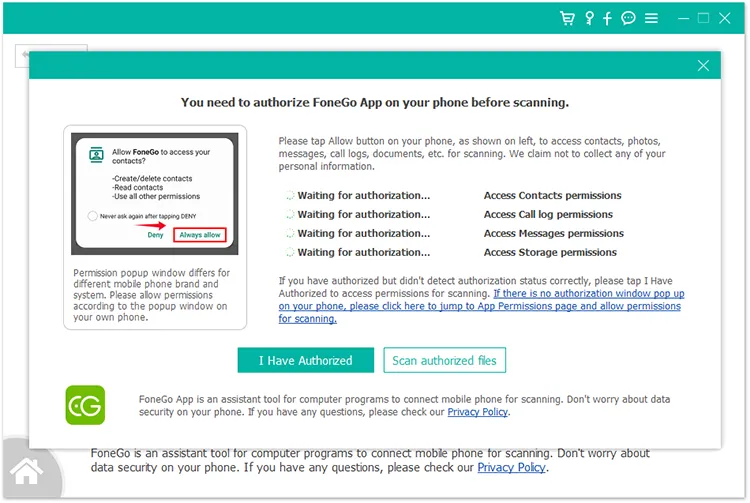
ステップ 3:ソフトウェアは Android データをスキャンします。しばらくお待ちください。その後、カテゴリを選択してデータをプレビューします。次に、希望のファイルを選択し、「回復」をクリックして PC に保存します。
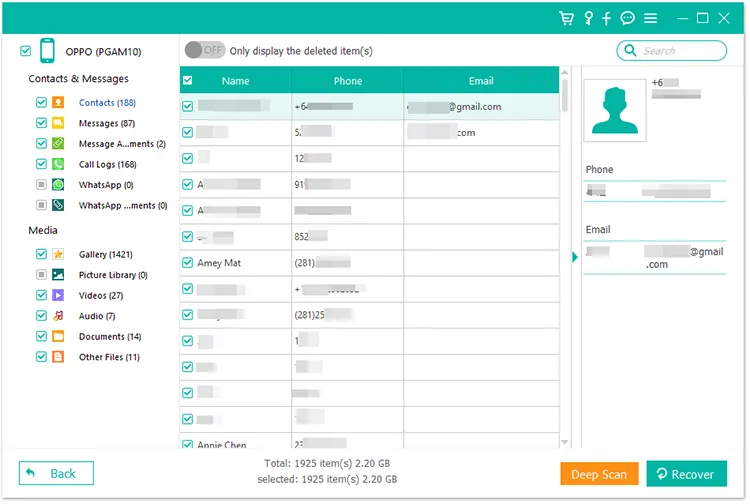
ステップ 4:紛失したファイルが見つからない場合は、下部にある「ディープスキャン」をタップしてください。次に、プログラムは「ディープ スキャン」モードを開始してモバイル デバイスをスキャンし、失われたファイルをさらに見つけます。
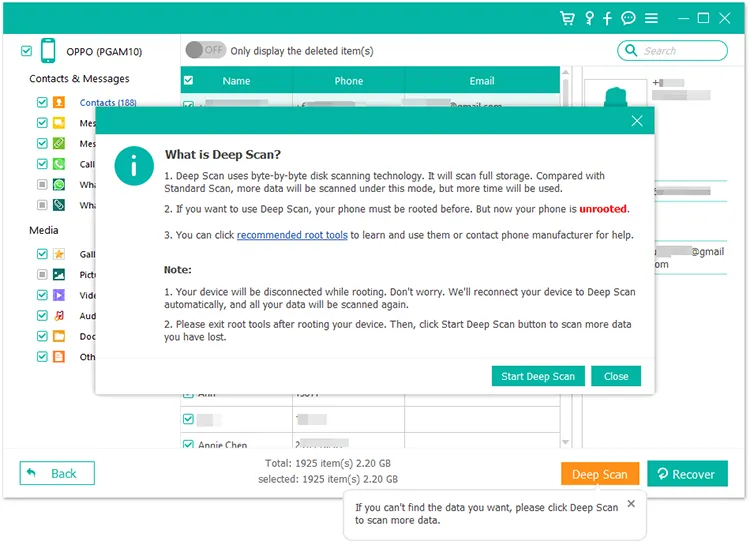
結論
これは、Android Data Recovery の使用方法に関する完全なガイドです。このソフトウェアを使用すると、失われた Android ファイルを手間なく復元できるようになります。





























































